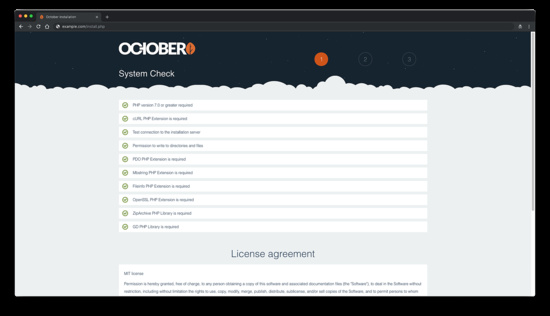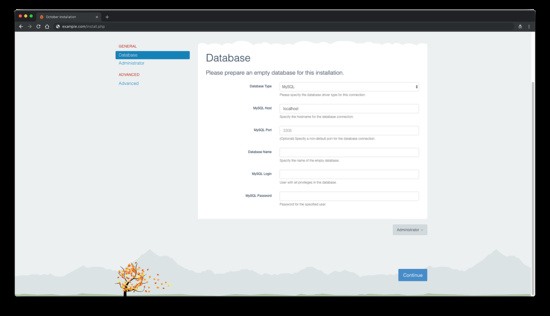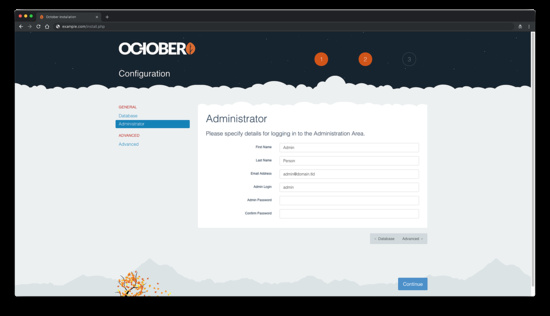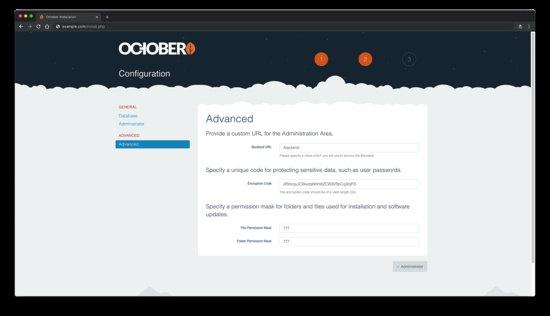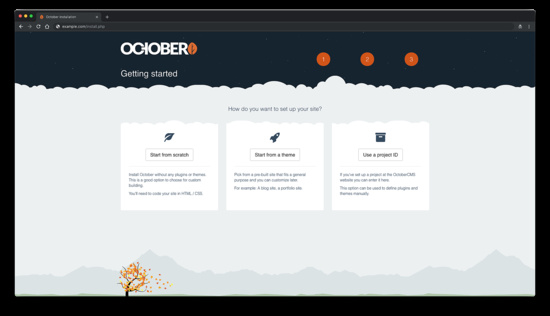Cómo instalar la plataforma October CMS en Debian 9
October CMS es una plataforma CMS gratuita, de código abierto y autoalojada, basada en el Laravel PHP Framework. El código fuente de October CMS está alojado en Github. En este tutorial, te guiaremos a través del proceso de instalación de October CMS en un sistema operativo Debian 9 (stretch) utilizando NGINX como servidor web, MariaDB como servidor de base de datos y, opcionalmente, puedes asegurar la capa de transporte utilizando el cliente acme.sh y la autoridad de certificados Let’s Encrypt para añadir soporte SSL.
Requisitos
Antes de proceder, debes comprobar que tu servidor cumple los requisitos mínimos del sistema. October CMS tiene los siguientes requisitos de servidor para el alojamiento web:
- PHP versión 7.0 o superior
- Extensión PHP PDO
- Extensión PHP cURL
- Extensión PHP OpenSSL
- Biblioteca PHP Mbstring
- Biblioteca PHP Zip
- Biblioteca PHP GD
- Extensión PHP XML
- Extensión PHP JSON
- Apache con
mod_rewriteo NGINX - Servidor de bases de datos (MariaDB, MySQL, PostgreSQL)
Requisitos previos
- Un sistema que ejecute Debian 9 (stretch).
- Un usuario no root con privilegios sudo.
Pasos iniciales
Comprueba la versión de tu sistema Debian:
lsb_release -ds
# Debian GNU/Linux 9.7 (stretch)
Configura la zona horaria:
dpkg-reconfigure tzdata
Actualiza los paquetes de tu sistema operativo (software). Este es un primer paso importante porque garantiza que tienes las últimas actualizaciones y correcciones de seguridad de los paquetes de software por defecto de tu sistema operativo:
apt update && apt upgrade -y
Instala algunos paquetes esenciales que son necesarios para la administración básica del sistema operativo Debian:
apt install -y curl wget vim git sudo unzip socat bash-completion dirmngr apt-transport-https
Paso 1 – Instalar PHP y las extensiones PHP necesarias
La plataforma October CMS requiere la versión 7.0 de PHP o superior. Por defecto, Debian 9 tiene la versión 7.0 de PHP en sus repositorios de software por defecto, lo que está bien para October CMS.
Instala PHP, así como las extensiones PHP necesarias:
sudo apt install -y php7.0 php7.0-cli php7.0-fpm php7.0-common php7.0-mysql php7.0-curl php7.0-json php7.0-zip php7.0-gd php7.0-xml php7.0-mbstring
Para mostrar el PHP compilado en módulos, puedes ejecutar:
php -m
ctype
curl
exif
fileinfo
. . .
. . .
Comprobar la versión de PHP:
php --version
# PHP 7.0.33-0+deb9u1 (cli) (built: Dec 7 2018 11:36:49) ( NTS )
# Copyright (c) 1997-2017 The PHP Group
# Zend Engine v3.0.0, Copyright (c) 1998-2017 Zend Technologies
# with Zend OPcache v7.0.33-0+deb9u1, Copyright (c) 1999-2017, by Zend Technologies
El servicio PHP-FPM se inicia y habilita automáticamente al reiniciar el sistema Debian 9, por lo que no es necesario iniciarlo y habilitarlo manualmente. Podemos pasar al siguiente paso, que es la instalación y configuración de la base de datos.
Paso 2 – Instalar MariaDB y crear una base de datos para October
October admite las bases de datos MySQL/MariaDB, PostgreSQL, SQLite y SQL. El equipo de Debian sustituyó MySQL por MariaDB como base de datos por defecto a partir de Debian 9 (stretch), así que en este tutorial, utilizaremos MariaDB como servidor de bases de datos. Si quieres instalar el MySQL original, puedes añadir y utilizar el repositorio oficial de MySQL mantenido por Oracle.
Instala el servidor de bases de datos MariaDB desde el repositorio oficial de MariaDB:
sudo apt install -y software-properties-common dirmngr apt-transport-https
sudo apt-key adv --recv-keys --keyserver keyserver.ubuntu.com 0xF1656F24C74CD1D8
sudo add-apt-repository 'deb [arch=amd64,i386,ppc64el] https://mirrors.nxthost.com/mariadb/repo/10.2/debian stretch main'
sudo apt update
sudo apt install -y mariadb-server
Comprueba la versión de MariaDB:
mysql --version
# mysql Ver 15.1 Distrib 10.2.21-MariaDB, for debian-linux-gnu (x86_64) using readline 5.2
Ejecuta el script mysql_secure installation para mejorar la seguridad de MariaDB y establece la contraseña del usuario MariaDBroot:
sudo mysql_secure_installation
Responde a cada una de las preguntas:
Enter current password for root (enter for none): Press Enter
Set root password? [Y/n] Y
New password: your_secure_password
Re-enter new password: your_secure_password
Remove anonymous users? [Y/n] Y
Disallow root login remotely? [Y/n] Y
Remove test database and access to it? [Y/n] Y
Reload privilege tables now? [Y/n] YEntra en MariaDB como usuario root:
sudo mysql -u root -p
# Enter password
Crea una base de datos MariaDB y un usuario que utilizarás para tu instalación de October, y recuerda las credenciales:
CREATE DATABASE dbname;
GRANT ALL ON dbname.* TO 'username' IDENTIFIED BY 'password';
FLUSH PRIVILEGES;
Sal del shell de MariaDB:
quit
Paso 3 - Instalar el cliente Acme.sh y obtener el certificado Let's Encrypt (opcional)
Asegurar tu sitio web con HTTPS no es necesario, pero es una buena práctica para asegurar el tráfico de tu sitio. Para obtener un certificado SSL de Let's Encrypt utilizaremos el cliente Acme.sh. Acme.sh es un software de shell UNIX puro para obtener certificados SSL de Let's Encrypt con cero dependencias.
Descarga e instala Acme.sh:
sudo su - root
git clone https://github.com/Neilpang/acme.sh.git
cd acme.sh
./acme.sh --install --accountemail [email protected]
source ~/.bashrc
cd ~
Comprueba la versión de acme.sh:
acme.sh --version
# v2.8.0
Obtén certificadosRSA y ECC/ECDSA para tu dominio/nombre de host:
# RSA 2048
acme.sh --issue --standalone -d example.com --keylength 2048
# ECDSA
acme.sh --issue --standalone -d example.com --keylength ec-256
Si quieres certificados falsos para hacer pruebas, puedes añadir la bandera--staginga los comandos anteriores.
Después de ejecutar los comandos anteriores, tus certificados y claves estarán en:
- Para RSA: directorio
~/example.com. - Para ECC/ECDSA: directorio
~/example.com_ecc.
Para listar tus certificados emitidos puedes ejecutar:
acme.sh --list
Crea un directorio para almacenar tus certificados. Utilizaremos el directorio /etc/letsencrypt.
mkdir -p /etc/letsencrypt/example.com
sudo mkdir -p /etc/letsencrypt/example.com_eccInstala/copia los certificados en/etc/letsencryptdirectorio.
# RSA
acme.sh --install-cert -d example.com \
--cert-file /etc/letsencrypt/example.com/cert.pem \
--key-file /etc/letsencrypt/example.com/private.key \
--fullchain-file /etc/letsencrypt/example.com/fullchain.pem \
--reloadcmd "sudo systemctl reload nginx.service"
# ECC/ECDSA
acme.sh --install-cert -d example.com --ecc \
--cert-file /etc/letsencrypt/example.com_ecc/cert.pem \
--key-file /etc/letsencrypt/example.com_ecc/private.key \
--fullchain-file /etc/letsencrypt/example.com_ecc/fullchain.pem \
--reloadcmd "sudo systemctl reload nginx.service"Todos los certificados se renovarán automáticamente cada 60 días.
Después de obtener los certificados, sal del usuario root y vuelve al usuario sudo normal:
exit
Paso 4 - Instalar NGINX y configurar NGINX para octubre
Instala el servidor web NGINX:
sudo apt install -y nginx
Comprueba la versión de NGINX:
sudo nginx -v
# nginx version: nginx/1.10.3
Configura NGINX para octubre ejecutando:
sudo vim /etc/nginx/sites-available/october.conf
Y rellena el archivo con la siguiente configuración:
server {
listen [::]:443 ssl http2;
listen 443 ssl http2;
listen [::]:80;
listen 80;
server_name example.com;
index index.php index.html;
root /var/www/october;
ssl_certificate /etc/letsencrypt/example.com/fullchain.pem;
ssl_certificate_key /etc/letsencrypt/example.com/private.key;
ssl_certificate /etc/letsencrypt/example.com_ecc/fullchain.pem;
ssl_certificate_key /etc/letsencrypt/example.com_ecc/private.key;
location / {
try_files $uri $uri/ /index.php?$query_string;
}
location ~ \.php$ {
include snippets/fastcgi-php.conf;
fastcgi_pass unix:/var/run/php/php7.0-fpm.sock;
fastcgi_read_timeout 120s;
}
location ~ ^/favicon\.ico { try_files $uri /index.php; }
location ~ ^/sitemap\.xml { try_files $uri /index.php; }
location ~ ^/robots\.txt { try_files $uri /index.php; }
location ~ ^/humans\.txt { try_files $uri /index.php; }
location ~ ^/storage/app/uploads/public { try_files $uri 404; }
location ~ ^/storage/app/media { try_files $uri 404; }
location ~ ^/storage/temp/public { try_files $uri 404; }
location ~ ^/modules/.*/assets { try_files $uri 404; }
location ~ ^/modules/.*/resources { try_files $uri 404; }
location ~ ^/modules/.*/behaviors/.*/assets { try_files $uri 404; }
location ~ ^/modules/.*/behaviors/.*/resources { try_files $uri 404; }
location ~ ^/modules/.*/widgets/.*/assets { try_files $uri 404; }
location ~ ^/modules/.*/widgets/.*/resources { try_files $uri 404; }
location ~ ^/modules/.*/formwidgets/.*/assets { try_files $uri 404; }
location ~ ^/modules/.*/formwidgets/.*/resources { try_files $uri 404; }
location ~ ^/modules/.*/reportwidgets/.*/assets { try_files $uri 404; }
location ~ ^/modules/.*/reportwidgets/.*/resources { try_files $uri 404; }
location ~ ^/plugins/.*/.*/assets { try_files $uri 404; }
location ~ ^/plugins/.*/.*/resources { try_files $uri 404; }
location ~ ^/plugins/.*/.*/behaviors/.*/assets { try_files $uri 404; }
location ~ ^/plugins/.*/.*/behaviors/.*/resources { try_files $uri 404; }
location ~ ^/plugins/.*/.*/reportwidgets/.*/assets { try_files $uri 404; }
location ~ ^/plugins/.*/.*/reportwidgets/.*/resources { try_files $uri 404; }
location ~ ^/plugins/.*/.*/formwidgets/.*/assets { try_files $uri 404; }
location ~ ^/plugins/.*/.*/formwidgets/.*/resources { try_files $uri 404; }
location ~ ^/plugins/.*/.*/widgets/.*/assets { try_files $uri 404; }
location ~ ^/plugins/.*/.*/widgets/.*/resources { try_files $uri 404; }
location ~ ^/themes/.*/assets { try_files $uri 404; }
location ~ ^/themes/.*/resources { try_files $uri 404; }
}Activa la nueva configuración deoctober.conf vinculando el archivo al directoriosites-enabled.
sudo ln -s /etc/nginx/sites-available/october.conf /etc/nginx/sites-enabled
Comprueba que la configuración de NGINX no tenga errores de sintaxis:
sudo nginx -t
Recarga el servicio NGINX:
sudo systemctl reload nginx.service
Paso 5 - Descargar e instalar la plataforma CMS de octubre
Crea un directorio raíz de documentos:
sudo mkdir -p /var/www/october
Cambia la propiedad del directorio/var/www/october a [your_user]:
sudo chown -R [your_user]:[your_user] /var/www/october
Navega hasta la raíz del documento:
cd /var/www/october
Descarga el instalador de October CMS:
wget https://octobercms.com/download -O october.zip
Descomprime el instalador de October CMS:
unzip october.zip
rm october.zip
mv install-master/* .
Cambia la propiedad del directorio/var/www/october a www-data:
sudo chown -R www-data:www-data /var/www/october
Navega hasta el script install.php en tu navegador web, como example.com/install.php y sigue las instrucciones de instalación.
Paso 6 - Completa la instalación de October
Asegúrate de que la comprobación del sistema es correcta, y procede pulsando el botón"Aceptar y continuar".
Configura tu base de datos y los ajustes del usuario administrador.
También puedes configurar algunas opciones avanzadas o puedes dejar los valores por defecto.
Y finalmente cuando todo esté configurado pulsa el botón azul"Continuar".
A continuación, se te preguntará"¿Cómo quieres configurar tu sitio?". Tendrás 3 opciones: Empezar desde cero, Empezar desde un tema, Usar un ID de proyecto. Selecciona la opción que prefieras.
Para acceder al área de administración de la plataforma October CMS, sólo tienes que añadir/backend a tu URL/IP.
Después de la instalación, por razones de seguridad, debes eliminar los archivos de instalación, el script install.php y el directorioinstall_files:
sudo rm /var/www/october/install.php && sudo rm -rf /var/www/october/install_files